HubSpot est un CRM reconnu pour sa souplesse et les nombreuses fonctionnalités qui permettent aux différents département marketing, commerciaux et service clients de travailler de concert sur un même outil. Depuis la communication, la gestion de site internet (HubSpot CMS), la création de deals (transactions), la prospection commerciale, jusqu’aux bases de données clients et aux enquêtes de satisfaction… HubSpot couvre un éventail très large pour des entreprises de toutes tailles. Pourtant, les limites s’appliquent même aux meilleurs, et nous allons voir pourquoi, et comment, dans certaines situations, une migration vers un CRM comme Pipedrive peut être intéressante.
HubSpot VS Pipedrive : les limites du pack Starter
Quelle sont les raisons principales qui poussent à migrer d’un CRM vers un autre ?
HubSpot propose une version gratuite ainsi qu’un pack très abordable, même pour les petites structures : le pack Starter. Cependant, ce pack reste très limité en termes de fonctionnalités :
- Le nombre de “contacts marketing”, contacts que vous pouvez adresser en nombre par emails, est limité à 1000. En obtenir davantage implique un surcoût. Pour vous donner un ordre d’idée, si vous souhaitez passer de 1000 à 2000 contacts marketing, le pricing va plus que doubler :

- Vous n’avez pas accès aux Workflows, et il est donc impossible d’automatiser vos actions marketing récurrentes.
- Seulement 2 listes d’audience par compte sur la partie Ads.
- Les deals sont limités à 2 pipelines. Si vous avez envie de segmenter vos transaction par type, par année… Vous serez grandement limité·es.
- Vous n’avez pas la possibilité de créer un chatbot.
- Etc.
Bref, si vous souhaitez vous reposer sur votre CRM pour des actions marketing et commerciales diverses, les limites de l’outil vous rattraperont rapidement.
Vous serez alors contraint·e de passer à la vitesse supérieure. L’abonnement HubSpot Professional se présente à vous comme une évidence. Néanmoins, le pack Professional multiplie non pas vos coûts initiaux par 2 ou 3, mais par 35 (diantre !) ! Pour vous donner plus de précision, le pack évolue vers un coût mensuel de 41€/mois minimum à 1474€/mois. Cette dépense n’inclue évidemment pas les “contacts marketing”, qui augmentent de 1000… à 2000. Mais quand votre base de contacts s’élèvent à plus de 20k contacts, il est très probable que vous souhaitiez envoyer des communications récurrentes, sinon promotionnelles, à au moins un quart de cette base.
Au moment de se tourner vers ce nouvel abonnement qui propose, certes davantage de fonctionnalités, mais pour un coût beaucoup plus conséquent, on commence à s’interroger sur les possibilités de migration vers un nouveau CRM.
Migrer d’HubSpot vers Pipedrive : choisir son CRM
Il existe, sur le marché, beaucoup de CRMs ou équivalents qui proposent des services de plus en plus variés.
On évoque énormément l’usine à gaz qu’est Salesforce, avec son installation confortable sur le marché international et ses fonctionnalités très poussées. La possibilité de scripter des séquences et les intégrations sont multiples. Mais gardons à l’esprit que Salesforce s’adresse à des structures colossales qui brassent des quantités astronomiques de prospects et clients jours après jour. Je ne vais pas m’attarder sur le sujet, car ce n’est pas le point de ce post. Salesforce nécessite une gestion et un paramétrage continu. Une personne, si ce n’est une équipe entière, doit contrôler son bon usage et son fonctionnement tout au long de son existence au sein d’une entreprise. Voyez-le un peu comme SAP ; pour les structures gigantesques qui utillisent SAP, il est d’usage de s’en remettre à des prestataires. Ceux-ci pourront personnaliser la solution selon vos besoins. Cependant, l’assurance d’une maintenance constante est indispensable.
Et si vous ne connaissez ni SAP ni Salesforce, ou que vous ne connaissez pas l’empleur de leurs capacités, imaginez votre progression dans un jeu comme Factorio.
Beaucoup de concurrents, avec des fonctionnalités diverses, ont vu le jour sur la scène internationale :
- Monday, initialement conçu pour la gestion de projet, qui permet aujourd’hui de gérer aussi une base de données clients. Monday CRM est un outil très orienté sales, avec une gestion de pipelines pour chaque transaction et une base de données clients.
- Airtable, un outil qui permet de gérer une base de données contacts, avec des possibilités d’intégrations pointues. Airtable, plus qu’un CRM, s’apparente à un point central de gestion des applications liées aux activités clientes.
- Sendinblue, prévu au départ pour les envois de mails massifs. Aujourd’hui Sendinblue offre davantage de possibilités, mais ne permet pas de remplacer un CRM aussi complet qu’HubSpot.
Alors pourquoi choisir Pipedrive dans ce cas de figure ?
Pipedrive est un CRM avec une vision portée sur la prospection commerciale. Il est possible d’y construire de nombreux pipelines, d’intégrer son calendrier et sa boîte mail professionnelle afin de lier l’intégralité de son travail de prospection au sein du CRM. Un peu comme un HubSpot Sales, en plus immersif.
Mais Pipedrive propose également des fonctionnalités intéressantes pour le marketing. En outre, Pipedrive permet à différentes équipes de cohabiter en utilisant des fonctionnalités similaires. Enfin, au niveau du prix, Pipedrive propose un pack Professional similaire à celui d’HubSpot, mais avec un coût qui va dépendre de la taille de votre équipe. Ainsi, pour une petite agence ou une entreprise en devenir avec 5 à 10 membres, Pipedrive offre une solution plus économique.
Migration HubSpot vers Pipedrive : le choix du pack
À l’heure où j’écris cet article, Pipedrive vous propose plusieurs solutions : Essential, Advanced, Professional et Enterprise.
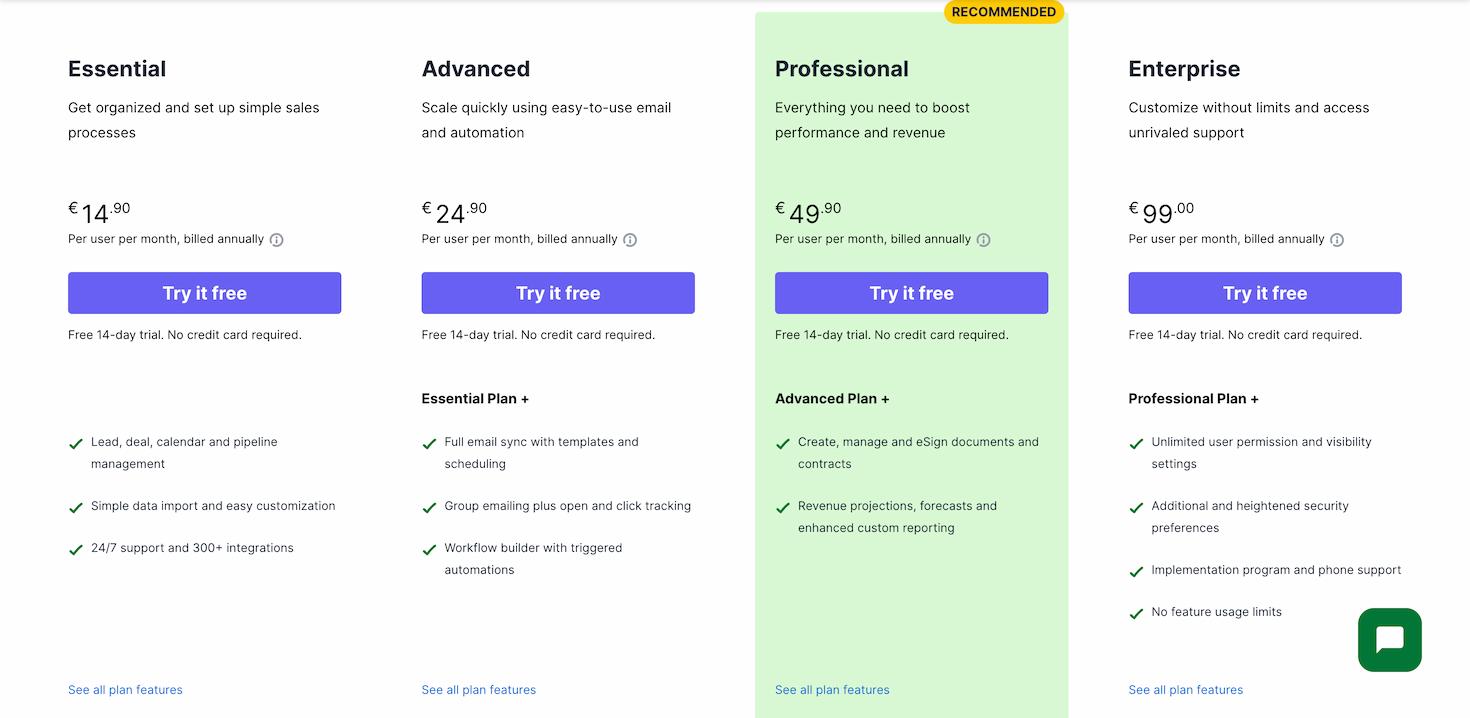
Pour chaque forfait, le prix est indiqué pour un utilisateur unique. Cette information est capitale et penchera dans la balance. Vous l’aurez compris : cette migration d’un pack HubSpot Starter vers un forfait Pipedrive de type Professional concerne principalement les petites équipes, avec un budget limité et qui n’ont pas prévu de recruter massivement dans les mois à venir.
Autre information essentielle, il n’est pas nécessaire de créer un compte Pipedrive pour chaque membre de votre équipe : il vous est tout à fait possible de limiter ces comptes aux personnes qui ont un contact direct avec les leads, prospects et clients.
La migration la plus judicieuse selon mon expérience reste de passer d’un pack HubSpot Starter vers Pipedrive Professional. Il vous est également possible de migrer depuis un compte HubSpot Professional vers un compte Pipedrive Professional ou Enterprise, mais attention :
- HubSpot propose plus de fonctionnalités natives au niveau Professional (il faut bien justifier son prix) et vous risquez de perdre en possibilités d’usage. Prenez en compte la dimension add-ons (outils complémentaires) proposée par Pipedrive avant toute décision hâtive.
- Pipedrive ne saura pas forcément intégrer l’ensemble des éléments que vous aurez créé sous HubSpot Professional (par exemple des workflows ou séquences très avancées).
- Pipedrive propose certaines fonctionnalités d’HubSpot Professionnal au format add-ons, ce qui signifie que vous devrez prévoir un budget supplémentaire pour ces fonctionnalités.
En cas de doute, vous avez toujours la possibilité de faire auditer votre compte pour être correctement conseillé·es.
Réussir sa migration HubSpot / Pipedrive
Préparer le terrain
Pour commencer, il vous faut créer un compte Pipedrive. Choisissez l’abonnement qui vous convient, puis vous pouvez démarrer gratuitement grâce à leur essai de 14 jours gratuits. Cet essai vous donne accès à toutes les fonctionnalités de base selon le forfait sélectionné. Notez bien que vous n’aurez pas accès aux Add-ons, des fonctionnalités accessibles à la demande et pour un coût supplémentaire. Pour chaque fonctionnalité supplémentaire, vous aurez la possibilité de démarrer une période de test indépendante de la période test du compte Pipedrive.
Deuxième étape : inviter vos collaborateurs et collaboratrices sur l’outil. Prenez soin d’inviter toutes les personnes qui utiliseront Pipedrive ET qui seront nommées “propriétaires” des contacts, entreprises et deals. Au moment des invitations, si vos collègues sont amenés à créer des nouveaux deals, prenez le temps de leur communiquer les règles de bonnes pratiques associées (je vous partagerai un article sur ce sujet prochainement).
Troisième étape : une fois votre équipe invitée sur l’outil, vous allez synchroniser les emails et calendriers de chaque personne. Cette étape va vous permettre par la suite de récupérer les données initialement liées dans HubSpot. En effet, si vous aviez lié vos emails et calendriers dans HubSpot mais que vous ne procédez pas à cette manipulation dans Pipedrive, l’historique des échanges avec ces contacts et entreprises va disparaître lors de la migration.
Quatrième étape : vous allez créer les propriétés personnalisées (ou utilisées) dans HubSpot. Sous Pipedrive, les propriétés sont des custom fields, c’est à dire des champs personnalisés que vous allez créer pour les formulaires et/ou les fiches contacts et entreprises.
Cinquième étape : vous allez prendre le temps d’anticiper les erreurs de transfert. Pour commencer, vérifiez votre marge : si votre compte HubSpot est toujours actif, l’idéal est qu’il le reste pour les 6 prochains mois minimum. Cela vous laissera une marge d’erreur et vous évitera une perte conséquente de données, d’historique et potentiellement d’informations précises liées à certaines organisations.
Sécuriser ses données
Prenez soin d’effectuer une sauvegarde de l’intégralité des données présentes dans HubSpot. Pour cela, vous avez deux possibilités :
- Exporter l’ensemble des données présentes sur le compte. Attention, exporter uniquement les fiches contact n’est pas suffisant, il faut aussi effectuer un export des propriétés et de tous les objets primaires (deals, Companies). Il s’agit de données sensibles, comportant des emails, des numéros de téléphones ainsi que des communications professionnelles. Cet export doit donc être supervisé par des professionnel·les en matière de sécurité des données.
- Utiliser une intégration accessible gratuitement via votre compte HubSpot afin d’effectuer une sauvegarde sécurisée dans le Cloud : Backup & Exporter ou Ultimate data Export de Datawarehouse.io.
Dans les deux cas, si vous ne savez pas identifier les exports de données, faites appel à des spécialistes en la matière.
Les outils de migration : attention aux erreurs
Lorsque vous allez créer votre compte Pipedrive, l’outil vous proposera d’effectuer un import de vos données. Sinon, rendez-vous dans le menu de gauche : “more” (ou les 3 points de suspension), import data, puis sélectionnez “from another software” et enfin, choisissez HubSpot.
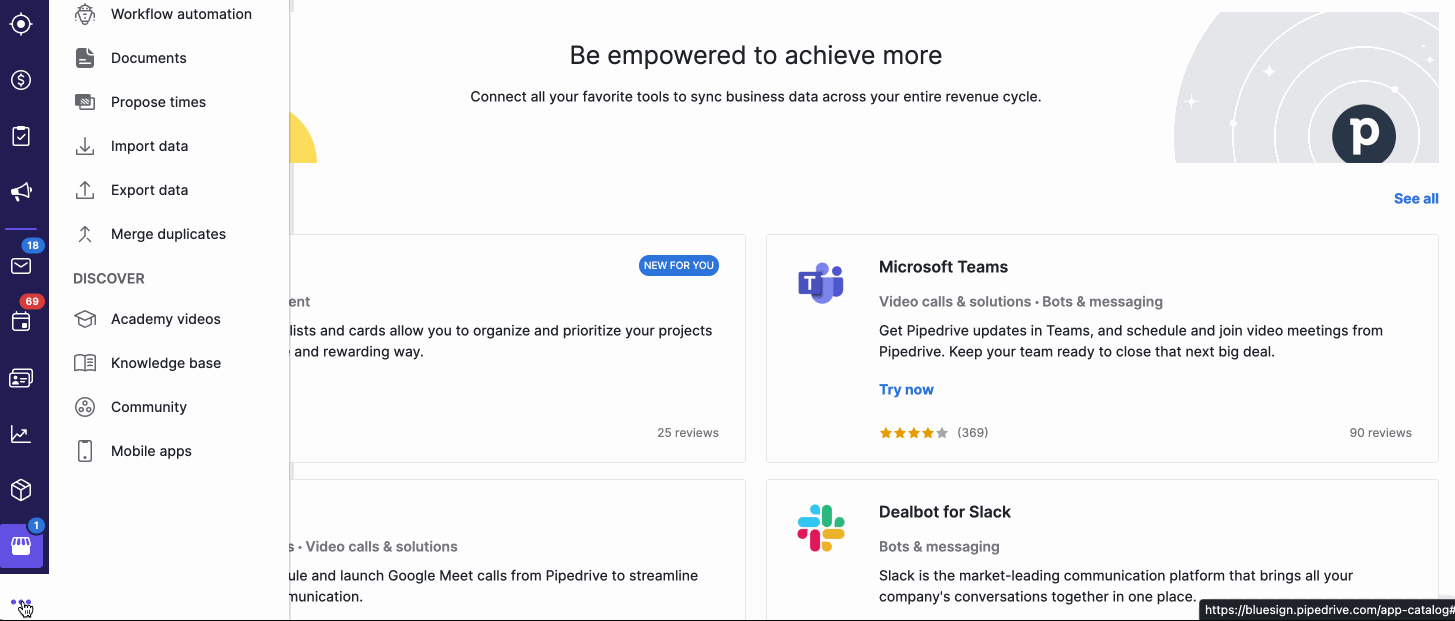
Malgré tout, import2 est limité en nombre de records. Il est fort probable aussi que l’outil rencontre des erreurs lors de la migration (la gratuité a un prix… quoique cela veuille dire). Bref, cette solution est bien pratique mais pas forcément idéale selon mon expérience. Beaucoup d’organisations ou de contacts risquent de rester de côté.
Autre possibilité pour gagner du temps : Vous pouvez intégrer les deux CRMs. HubSpot et Pipedrive ont en effet une intégration native. Pour procéder à une intégration efficace, rendez-vous sur votre compte HubSpot, dans le menu “App Marketplace”. Effectuez la recherche “Pipedrive”. Donnez les droits aux deux applications afin qu’elles puissent s’intégrer correctement (vous devez disposer des droits d’admin pour cela). Point de vigilance pendant le paramétrage : veillez à ce que l’intégration prenne les données d’HubSpot mais ne restitue pas les données de Pipedrive. Vous voudrez que le flot de données coule dans un seul sens.
Les limites de cette solution résident dans le fait que personne n’est à l’abri d’erreurs de synchronisation. Les deux outils communiquent mais n’ont pas toujours les mêmes propriétés, ou alors elles n’ont pas été configurées correctement. Vous allez certainement récupérer un bon nombre d’éléments grâce à cette intégration, mais pas suffisamment pour assurer une migration complète, surtout si vos objets primaires (Contacts, Companies, Deals) ne sont pas correctement organisés. Et aucun compte n’est parfait.
Il n’existe pas de solution idéale. Cependant, la combinaison de ces différentes possibilités vous assure un certain confort à l’arrivée. Néanmoins, si vous parvenez à récupérer l’ensemble de vos données, certaines seront fragmentées et vos fiches contacts, entreprises et transactions se seront certainement multipliées.
Les problèmes de doublons : quelques conseils
Admettons à présent que toutes les informations nécessaires soient effectivement dans votre nouveau compte Pipedrive. Félicitations, vous avez récupéré toutes vos données !
Petit bémol, vous allez très certainement rencontrer les cas de figures suivants :
- Certains de vos contacts existent désormais en double, voire en triple exemplaires !
- Ce phénomène s’applique également à une partie de vos organisations et transactions.
- Dans vos doublons, vous remarquez rapidement que les informations sont fragmentées : un même contact est rattaché à une organisation tandis que son double ne l’est pas. Un contact dispose d’une adresse mail mais son double non, etc.
Pipedrive offre la possibilité de gérer les doublons directement dans l’outil (et sans surcoût, contrairement à HubSpot Starter). L’outil a le mérite d’exister. Vous pouvez y accéder via l’outil “more” (ou les 3 points de suspensions en bas à gauche), puis dans le menu “merge duplicates”. Vous remarquerez que les doublons se gèrent minutieusement au compte goutte. Vous voyez où je veux en venir ? Si vous devez fusionner des milliers de doublons, vous allez rapidement vous essouffler et connaître avec douleur les limites de l’outil.
Il existe une intégration qui fonctionne aussi bien avec Pipedrive qu’HubSpot et vous permet de gérer les doublons en grand nombre : Deduply. Deduply a la particularité de pouvoir fusionner des doublons au niveau des contacts, des organisations, mais aussi des deals. J’y consacrerai un article à part entière car il y a beaucoup à en dire. Pour l’instant, on se contentera de retenir que Deduply :
- S’intègre très simplement à Pipedrive, et ce même si vous êtes encore sur la version d’essai.
- Permet de fusionner les doublons selon vos règles : par exemple vous pouvez lui imposer de fusionner les contacts ayant un même nom ET une même entreprise. Ou encore deux contacts portant des noms différents mais avec le même email. À vous de définir les règles qui vont convenir à votre nettoyage.
Sachez en tout cas que vous pouvez prendre l’outil sans engagement, pour la durée de votre migration, puis cesser de l’utiliser en résiliant votre abonnement à tout moment. Il vous suffit de sélectionner le forfait mois par mois.
L’origine de la migration
J’ai pris l’initiative d’écrire ce post car, lorsque j’ai réalisé ma première migration, j’ai trouvé très peu de documentation sur le sujet. À l’inverse, beaucoup de conseils permettait de passer d’un compte Pipedrive vers HubSpot.
Vous trouverez aisément des agences en ligne ou des outils payants pour vous accompagner (aucun doute là-dessus !). Néanmoins, force est de constater qu’une documentation, même assez légère, reste rarissime. C’est ainsi que ce projet est né !
Depuis, j’ai beaucoup appris ; quelques tests, backups et gestions de bases de données aussi sales que la litière de mon chat m’ont permis d’améliorer mon jeu. Si la documentation est une première étape, on peut toujours faire appel à un·e spécialiste pour gérer ce type de projet. À vous de voir si vous savez optimiser à partir de connaissances fraichement récoltées sur un blog !
Marre de votre CRM ?
Organiser une migration d’un CRM vers un autre (ou passer à une nouvelle solution) n’est pas une mince affaire. Alors si vous perdez pied, faites moi signe !
